SW-交叉式升降平台装配案例图文教程发布时间:2021年11月08日 08:00
虎课网为您提供综合教程版块下的SW-交叉式升降平台装配案例图文教程,难度等级为中级拔高,下面开始学习这节课的内容吧!
本课教程的目的是学会使用镜像零部件完成装配体设计,喜欢的一起来学习吧。

学完本课内容后,同学们可以根据下图作业布置,在视频下方提交作业图片,老师会一一解答。
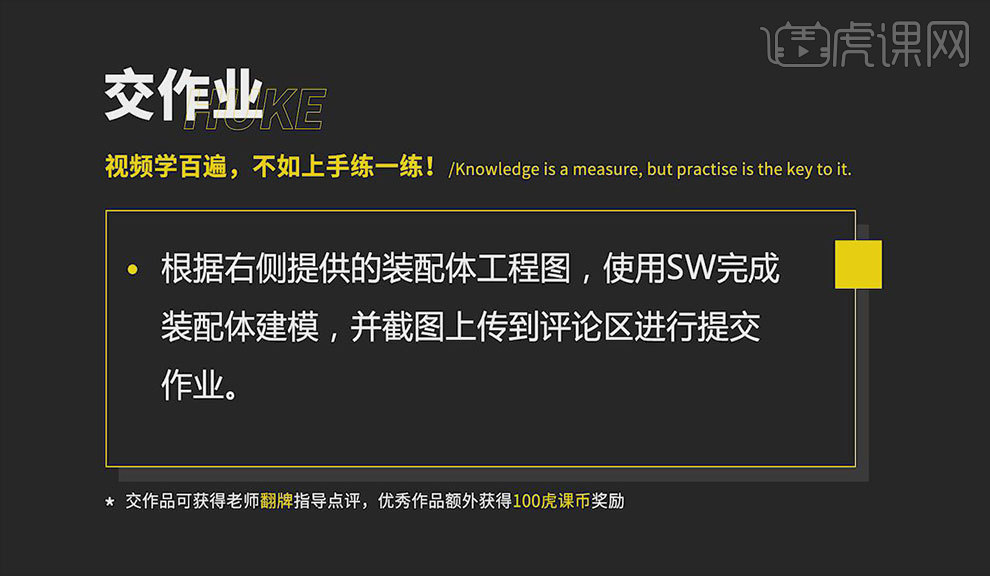
那我们开始今天的教程吧。
1.打开Solidworks2016,新建文件,选择【装配体】,点击【确定】。点击【浏览】,选择部件,再点击【插入零部件】,点击【浏览】,选择部件,具体如图所示。

2.选择一个面,选择【配合命令】,选择另一个面进行【重合】,点击【确定】。选择两个面【重合】,点击【确定】。选择两个面【重合】,点击【确定】,具体如图所示。

3.点击【插入零部件】,点击【浏览】,添加部件。选择两个圆柱面【同心】,点击【确定】。选择两个面【重合】,点击【确定】。选择两个孔【同心】,点击【确定】,再选择两个孔【同心】,点击【确定】,选择两个面【重合】,点击【确定】。选择两个面【重合】,点击【确定】。选择两个边线【同心】,点击【确定】,具体如图所示。
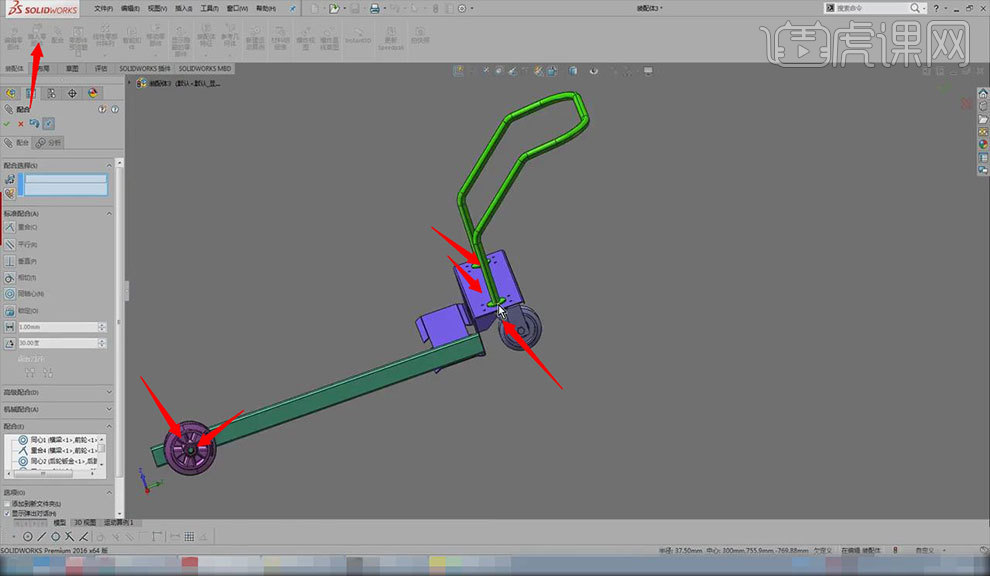
4.点击部件,点击【右视基准面】,点击【观阅基准面】,点击【镜像零部件】,选择镜像基准面,选择零部件,点击【下一步】,点击【后轮脚】,点击【生成相反方位版本】,点击【确定】。点击【插入零部件】,点击【浏览】,添加部件,具体如图所示。

5.按【Ctrl+鼠标左键】复制零部件,选择两个圆柱面【同心】,点击【确定】,选择两个面【重合】,点击【确定】。选择两个孔【同心】,点击【确定】,再选择两个孔【同心】,点击【确定】。选择两个面【重合】,点击【确定】,再选择两个面【重合】,点击【确定】。选择两个面【相切】,点击【确定】。选择两个面【相切】,点击【确定】,具体如图所示。

6.选择两个孔【同心】,点击【确定】。点击【配合】,点击【高级配合】,点击【宽度】,宽度选择两个面,薄片选择两个面,右键【确定】。在【标准配合】,选择两个面【重合】,点击【确定】,具体如图所示。

7.选择两个孔【同心】,点击【确定】,点击【配合】,点击【高级配合】,点击【宽度】,宽度选择两个面,薄片选择两个面,右键【确定】。点击【配合】,选择一个孔和一个面,输入距离为【30mm】,点击【确定】,具体如图所示。

8.选择两个圆柱面【同心】,点击【确定】。点击【配合】,点击【高级配合】,点击【宽度】,宽度选择两个面,薄片选择两个面,右键【确定】,具体如图所示。

9.点击【插入零部件】,点击【浏览】,添加部件。选择两个圆柱面【同心】,点击【确定】。按【Ctrl+鼠标左键】复制零部件,选择两个圆柱面【同心】,点击【确定】。选择两个面【重合】,点击【确定】,另一个同样操作为【重合】。选择两个边线【平行】,点击【确定】。选择两个面【重合】,点击【确定】,再选择两个面【重合】,点击【确定】,具体如图所示。

10.点击【插入零部件】,点击【浏览】,添加部件。选择两个圆柱面【同心】,点击【确定】。点击【配合】,点击【高级配合】,点击【宽度】,宽度选择两个面,薄片选择两个面,右键【确定】,具体如图所示。

11.按【Ctrl+鼠标左键】复制零部件,选择两个圆柱面【同心】,点击【确定】,选择两个圆柱面【同心】,点击【确定】。选择两个圆柱面【同心】,点击【确定】。点击【配合】,点击【高级配合】,点击【宽度】,宽度选择两个面,薄片选择两个面,右键【确定】。在【标准配合】,选择两个圆柱面【同心】,点击【确定】,选择两个圆柱面【同心】,点击【确定】,具体如图所示。

12.点击【评估】,点击【测量】,选择两个面,测量距离为【405mm】。点击【装配体】,点击【线性零部件】,点击变形为方向,输入距离为【405mm】,数量为2,选择要阵列的零部件,右键【确定】,具体如图所示。

13.点击【装配体】,点击【镜像零部件】,选择基准面,选择要镜像的零部件,点击【下一步】,点击【确定】。 点击【插入零部件】,点击【浏览】,添加部件。点击【配合】,点击【高级配合】,点击【宽度】,宽度选择两个面,薄片选择两个面,右键【确定】,再次宽度选择两个面,薄片选择两个面,右键【确定】。在【标准配合】,选择两个面【重合】,点击【确定】,具体如图所示。

14.选择两个面【重合】,点击【确定】,选择两个面【重合】,点击【确定】。点击两个面,设置距离为【15mm】,点击【确定】。

15.本课作业内容具体如图所示。
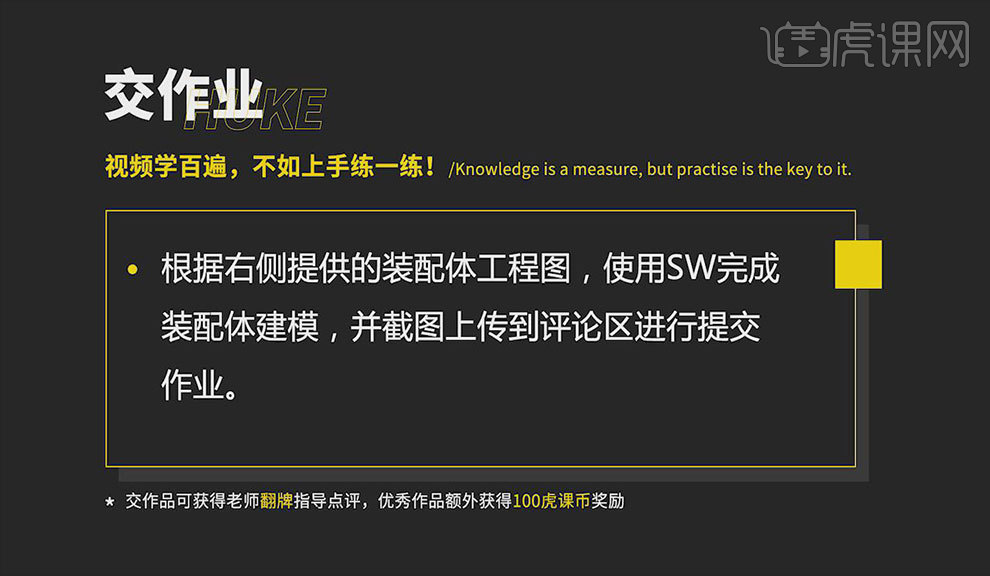
16.最终效果如图所示。

以上就是SW-交叉式升降平台装配案例图文教程的全部内容了,你也可以点击下方的视频教程链接查看本节课的视频教程内容,虎课网每天可以免费学一课,千万不要错过哦!













